Entwicklerfehler 6068 in Modern Warfare: So beheben Sie diesen DirectX-Fehler
 Viele Call of Duty: Modern Warfare-Spieler posteten während der Warzone-Saison 6 in Support-Foren über ein Problem mit dem Entwicklerfehler 6068 Warzone. Wenn diese Spieler auf “Spielen” ** in Battle.net klicken, erscheint eine Fehlermeldung, die besagt: DEV ERROR 6068 DirectX ist auf einen nicht wiederherstellbaren Fehler gestoßen.
Viele Call of Duty: Modern Warfare-Spieler posteten während der Warzone-Saison 6 in Support-Foren über ein Problem mit dem Entwicklerfehler 6068 Warzone. Wenn diese Spieler auf “Spielen” ** in Battle.net klicken, erscheint eine Fehlermeldung, die besagt: DEV ERROR 6068 DirectX ist auf einen nicht wiederherstellbaren Fehler gestoßen.
Dieses Problem kann auftreten, wenn Sie Probleme mit DirectX haben, und wenn dies geschieht, könnten Sie erleben, dass DirectX auf einen nicht wiederherstellbaren Fehler gestoßen ist. Es kann sich auch als DirectX 12-Fehler Marvel Rivals oder DirectX 12-Fehler Black Ops 6 manifestieren.
Diese Fehler können auf fast jeder Windows-Version auftreten, und Sie können auch auf Windows 11 mit DirectX-Fehlern rechnen. In einigen Fällen müssen Sie möglicherweise DirectX neu installieren, aber wenn Sie das nicht können, können Sie unseren Leitfaden zur Installation von DirectX überprüfen, um eingehende Lösungen zu erhalten.
Wie behebe ich den Entwicklerfehler 6068 in Warzone?
1. Aktualisieren Sie den Treiber Ihrer GPU
Überprüfen Sie zuerst, ob Sie den Treiber Ihrer Grafikkarte aktualisieren müssen. Stellen Sie sicher, dass Ihr System reibungslos funktioniert und alle GPU-Treiberfehler vermeidet, indem Sie einen vollständigen Treiber-Update-Assistenten verwenden, nämlich den Outbyte Driver Updater, der die Arbeit für Sie erledigt. So aktualisieren Sie Ihre Treiber sicher:
- Laden Sie die Outbyte Driver Updater-App herunter und installieren Sie sie.
- Starten Sie die Software und warten Sie, bis die App alle inkompatiblen Treiber erkennt.
- Jetzt wird Ihnen eine Liste aller fehlerhaften Treiber angezeigt, aus der Sie die zu Aktualisierenden oder Ignorieren auswählen können.
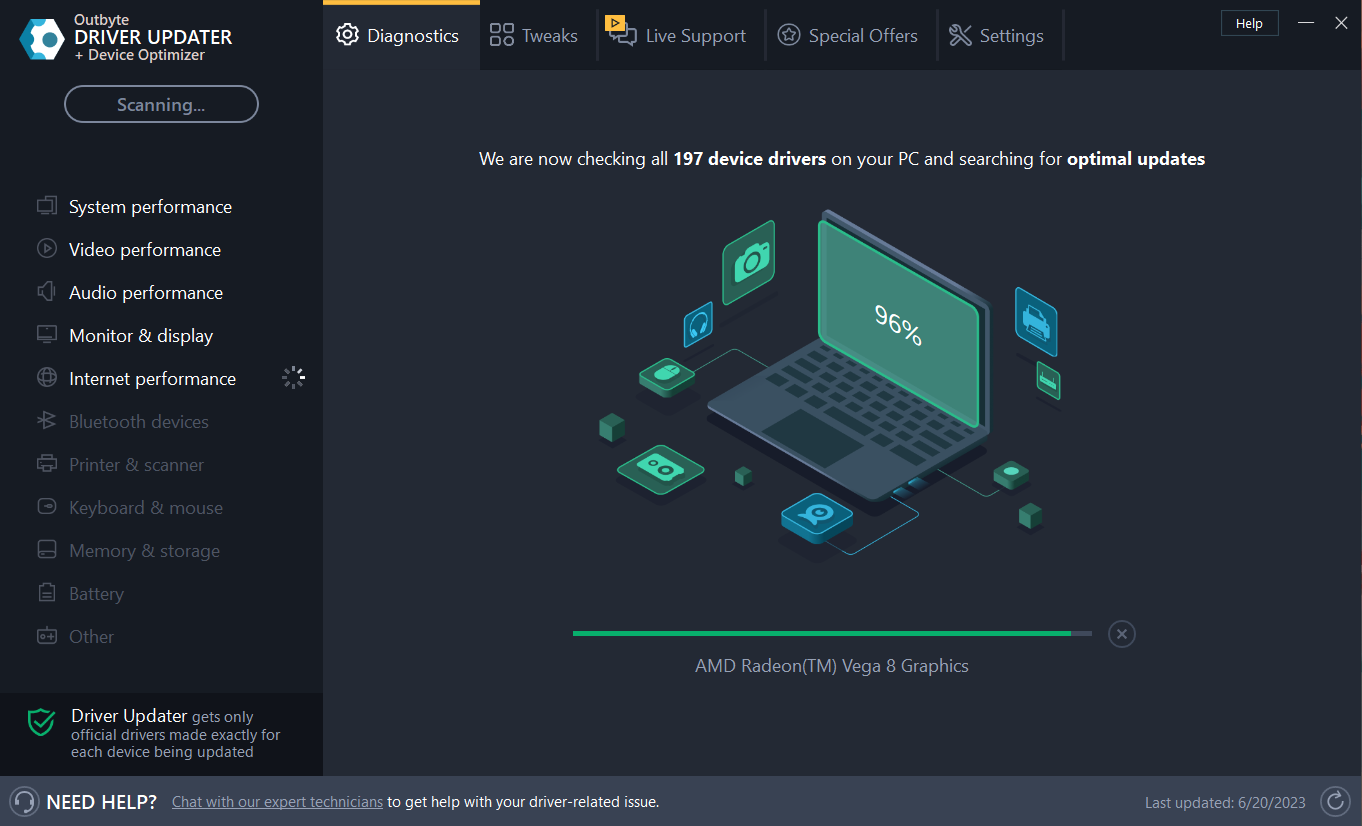
- Klicken Sie auf Update & Ausgewähltes Anwenden, um die neuesten Versionen herunterzuladen und zu installieren.
- Starten Sie Ihren PC neu, um die vorgenommenen Änderungen zu bestätigen.
OutByte
Halten Sie Ihre GPU in einem makellosen Zustand, ohne sich um mögliche Treiberprobleme sorgen zu müssen. Kostenlose Testversion Jetzt herunterladen Haftungsausschluss: Möglicherweise müssen Sie die App von der kostenlosen Version auf die kostenpflichtige Version upgraden, um bestimmte Aktionen auszuführen.
2. Führen Sie das Spiel mit Administratorrechten aus
- Öffnen Sie zunächst die Battle.net Launcher-Software.
- Wählen Sie Call of Duty: MW auf der linken Seite des Fensters aus.
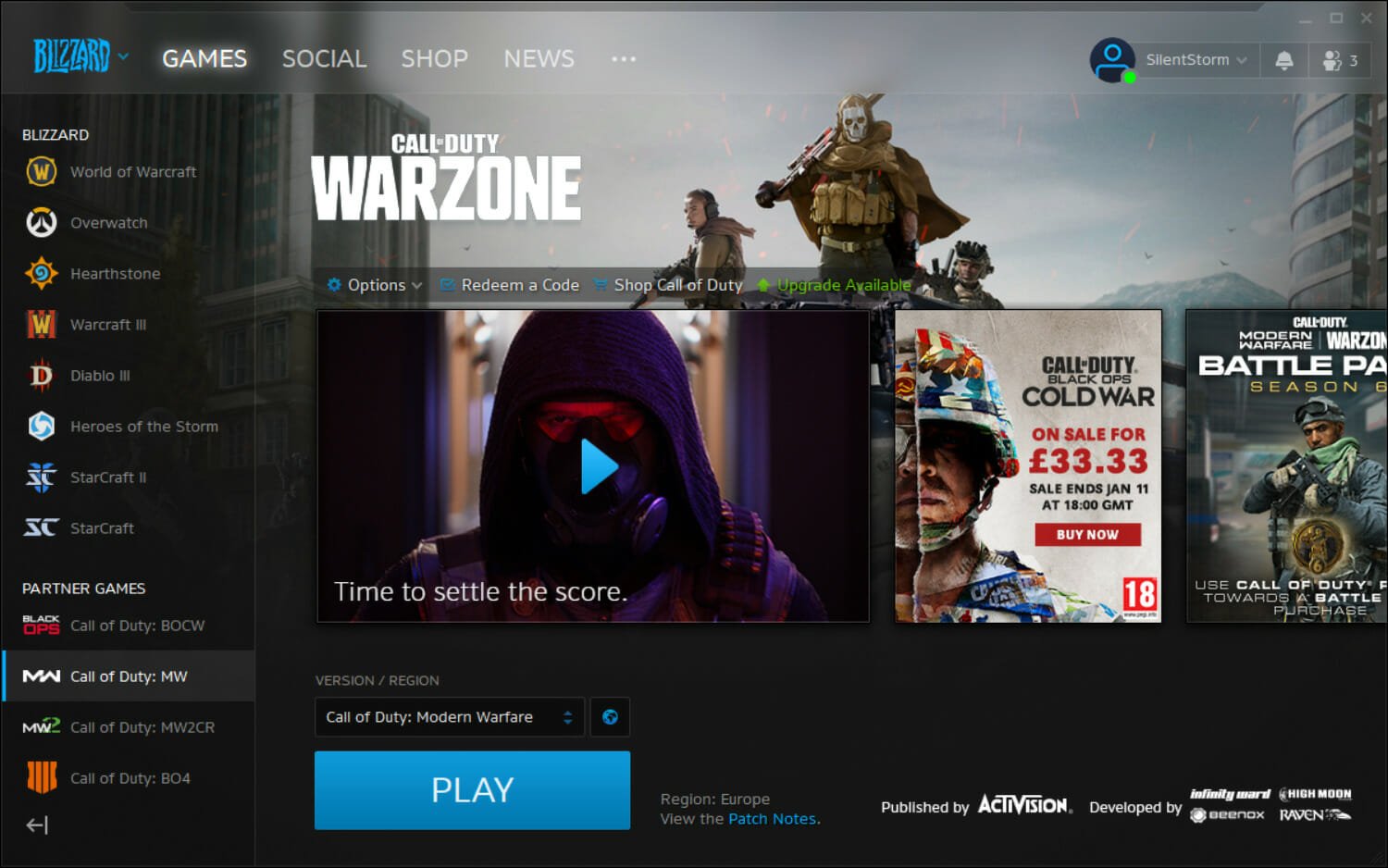
- Klicken Sie auf Optionen > Im Explorer anzeigen, um den Ordner zu öffnen, der den Spieleordner enthält.
- Öffnen Sie den Call of Duty Modern Warfare Ordner.
- Klicken Sie mit der rechten Maustaste auf ModernWarfare.Exe und wählen Sie Eigenschaften.
- Wählen Sie die Option Dieses Programm im Kompatibilitätsmodus ausführen auf dem Kompatibilität-Tab direkt darunter.
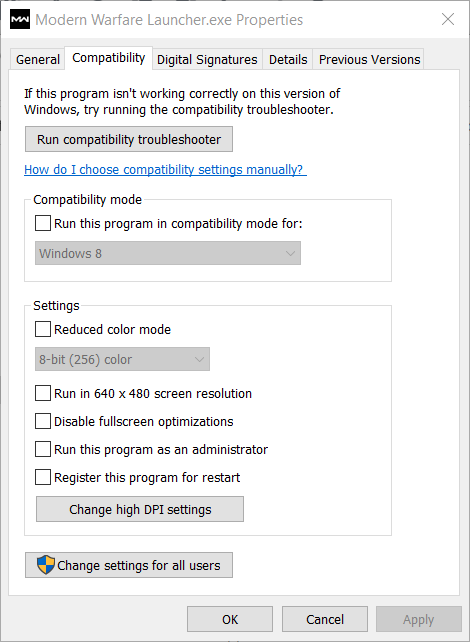
- Klicken Sie auf die Option Übernehmen und drücken Sie die Schaltfläche OK.
- Versuchen Sie dann, das Spiel erneut zu spielen.
3. Führen Sie Call of Duty Warfare mit DirectX 11 aus
- Öffnen Sie das Battle.net-Fenster.
-
Klicken Sie auf Optionen und wählen Sie Spiel Einstellungen. Dies öffnet das Fenster, das direkt darunter angezeigt wird.
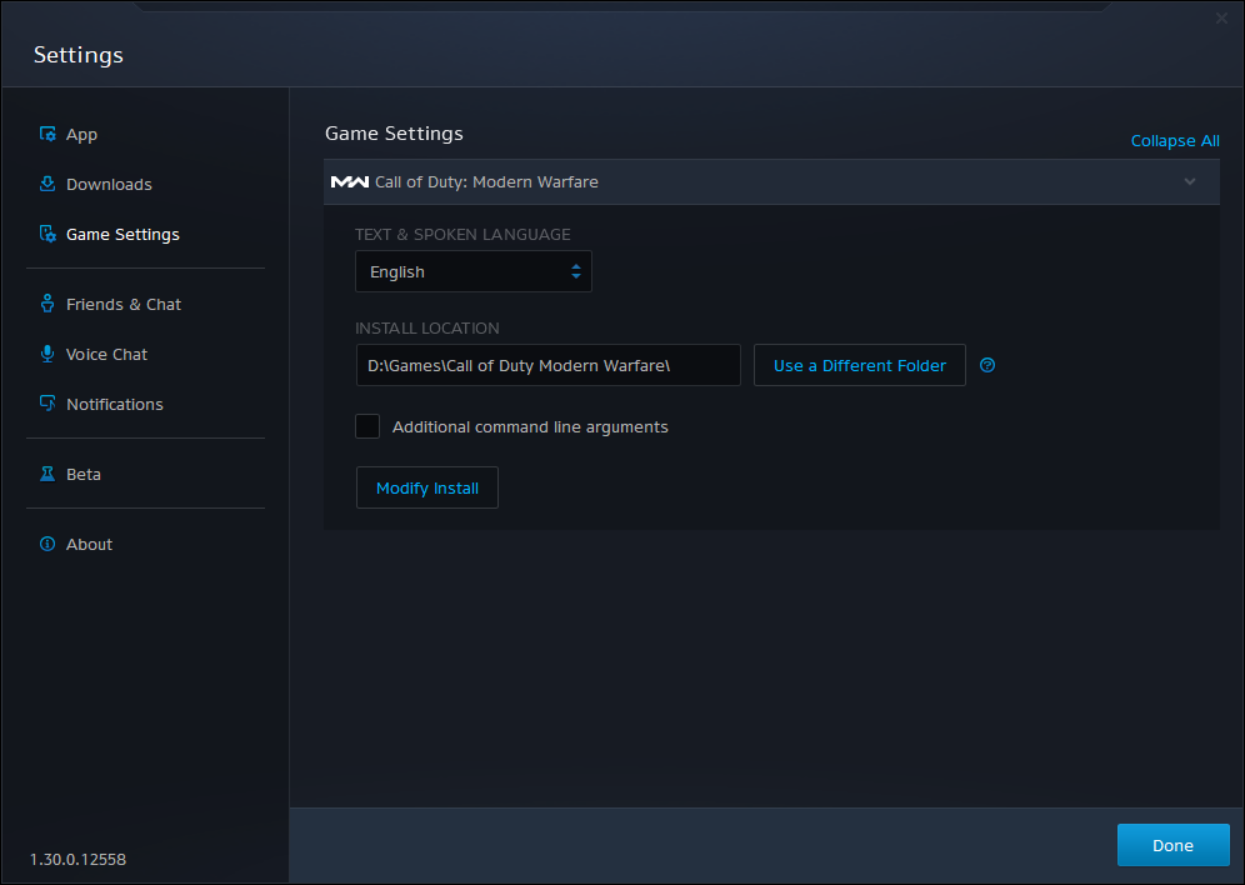
-
Klicken Sie auf Optionen und wählen Sie Spiel Einstellungen. Dies öffnet das Fenster, das direkt darunter angezeigt wird.
- Wählen Sie dann das Kontrollkästchen Zusätzliche Befehlszeilenargumente aus.
-
Geben Sie -d3d11 in das Textfeld für Befehlszeilenargumente ein.
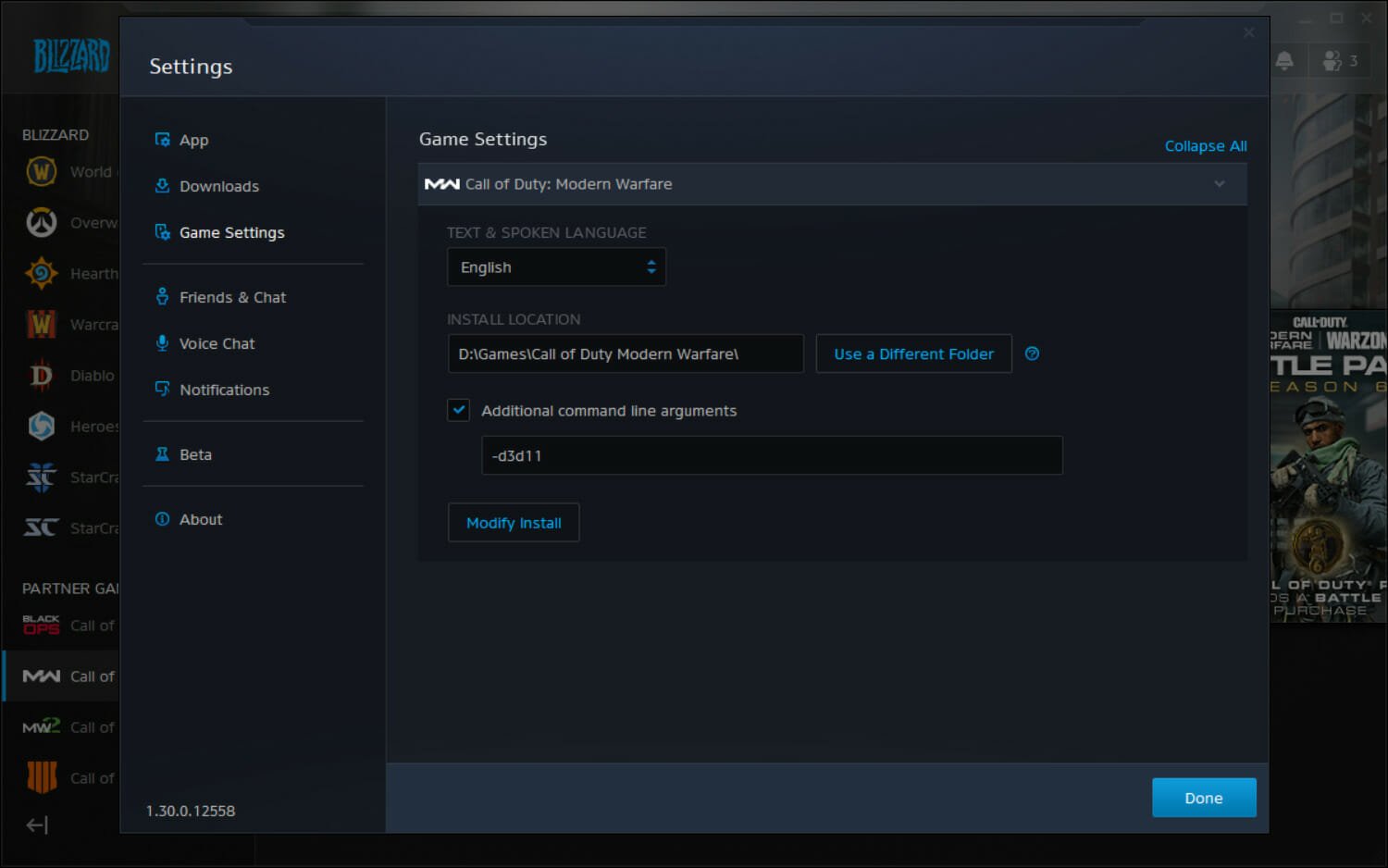
-
Geben Sie -d3d11 in das Textfeld für Befehlszeilenargumente ein.
- Drücken Sie die Schaltfläche Fertig, um die Einstellungen zu speichern.
- Starten Sie Call of Duty: Modern Warfare, um zu sehen, ob der Fehler behoben ist.
Der Entwicklerfehler 6068 ist häufig mit einem DirectX-Problem verbunden. Daher behebt das Ausführen von Call of Duty: Modern Warfare auf einer vorherigen DirectX-Version, wie DirectX 11, das Problem für viele Benutzer.
4. Wählen Sie die Option Battle.net vollständig beenden aus
- Öffnen Sie Ihre Battle.net-Spiele-Launcher-Software.
- Klicken Sie oben links in der Battle.net-Software auf Blizzard.
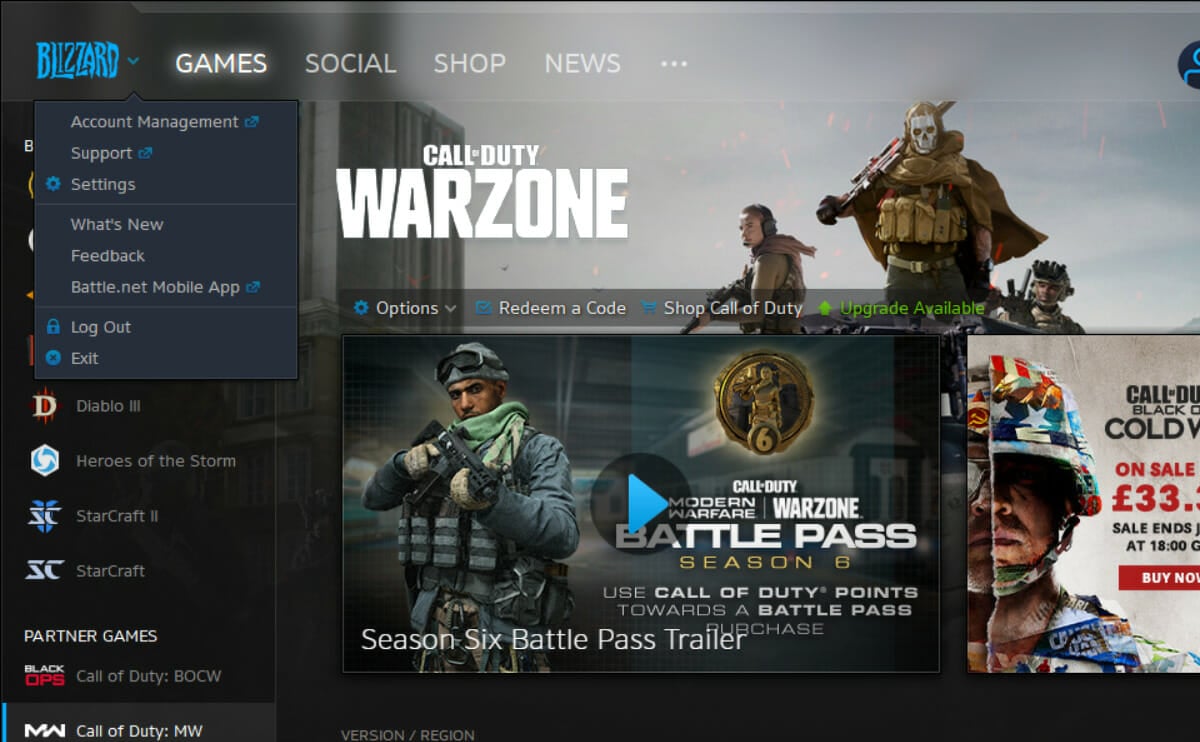
- Wählen Sie Einstellungen, um dieses Fenster zu öffnen.
- Klicken Sie auf das Dropdown-Menü Beim Start des Spiels direkt darunter.
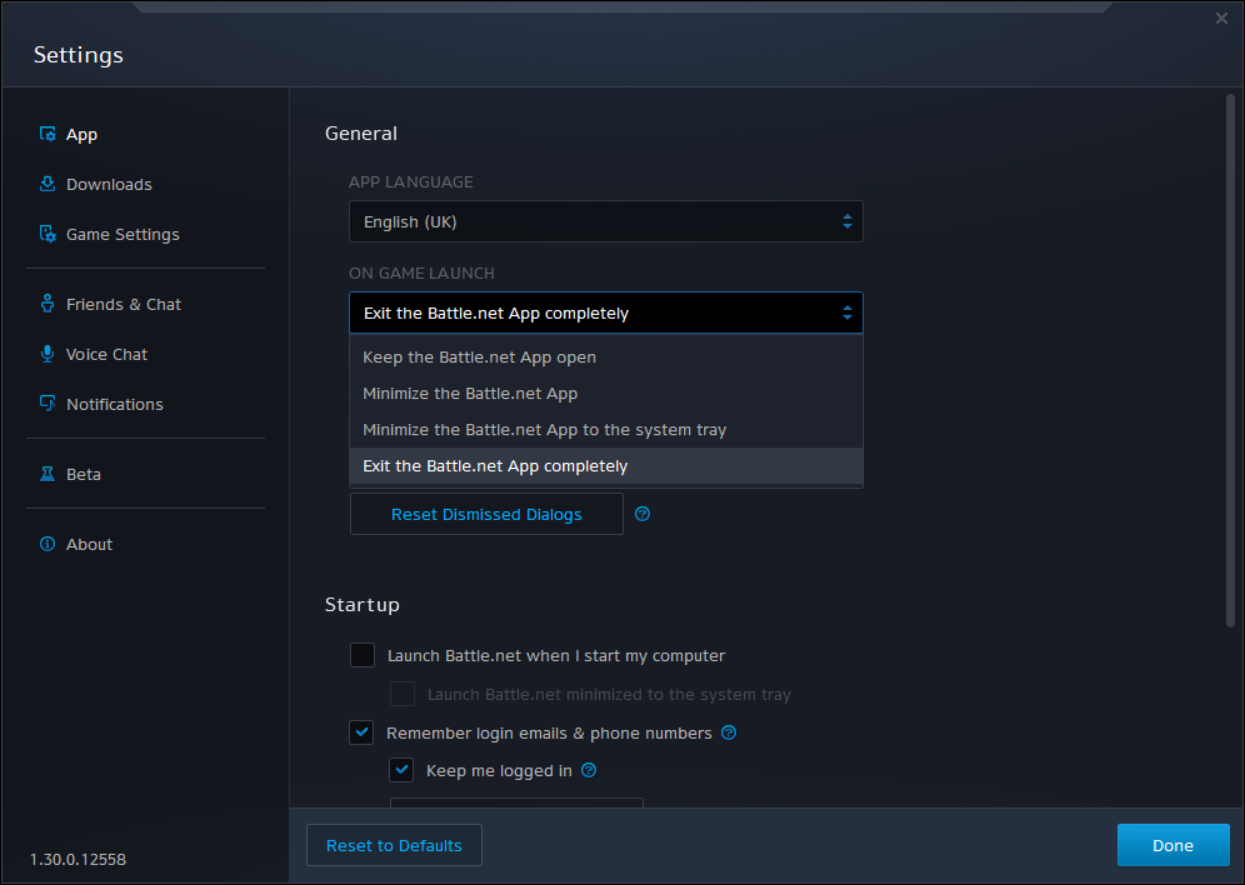
- Wählen Sie dann die Option Battle.net-App vollständig schließen aus.
- Klicken Sie auf Fertig, um die ausgewählten Einstellungen zu speichern. Lesen Sie mehr über dieses Thema
- Kann DirectX in Windows 10/11 nicht installieren
- So beheben Sie DirectX-Fehler unter Windows 11
- Beheben Sie League of Legends DirectX-Fehler
- Ein fataler DirectX-Fehler ist in Final Fantasy XIV aufgetreten
- Beheben Sie den DirectX-Funktionsfehler GetDeviceRemovedReason fehlgeschlagen mit Fehler
5. Aktualisieren Sie Windows 10
- Klicken Sie auf die Schaltfläche Hier tippen, um zu suchen auf der linken Seite Ihrer Windows 10-Taskleiste.
- Geben Sie Windows Update in die Suchhilfe ein, die sich öffnet.
- Klicken Sie auf die Windows Update-Einstellungen, um die Einstellungen-Registerkarte im Bild direkt darunter zu öffnen.
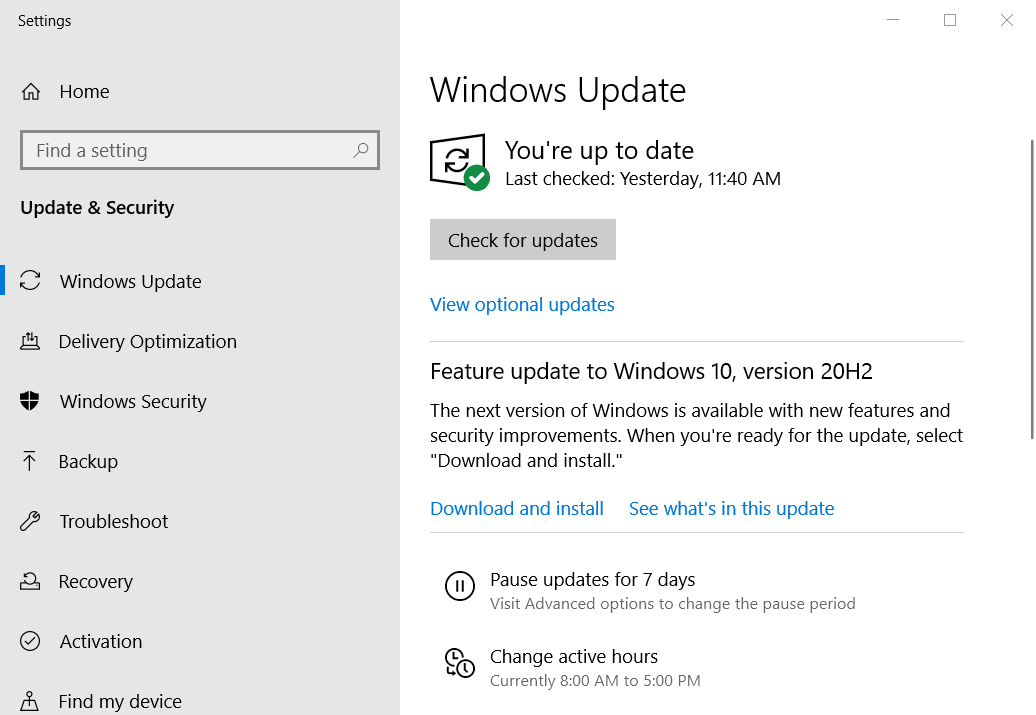
- Wenn ein neuer Windows 10-Build verfügbar ist, klicken Sie auf Herunterladen und installieren Sie ihn, um die Plattform auf die neueste Version zu aktualisieren.
- Klicken Sie auf die Schaltfläche Auf Updates prüfen, um die neuesten Patch-Updates herunterzuladen, falls eine neue Build-Version nicht verfügbar ist.
6. Passen Sie VideoMemoryScale an
- Öffnen Sie den Datei-Explorer, indem Sie auf seine Schaltfläche in der Taskleiste von Windows 10 klicken.
- Öffnen Sie dann Ihren Call of Duty Modern Warfare-Ordner.
- Öffnen Sie anschließend den Unterordner “Spieler”.
- Klicken Sie mit der rechten Maustaste auf die Datei adv_options.ini und wählen Sie Öffnen mit.
- Wählen Sie, um die Datei mit Notepad zu öffnen.
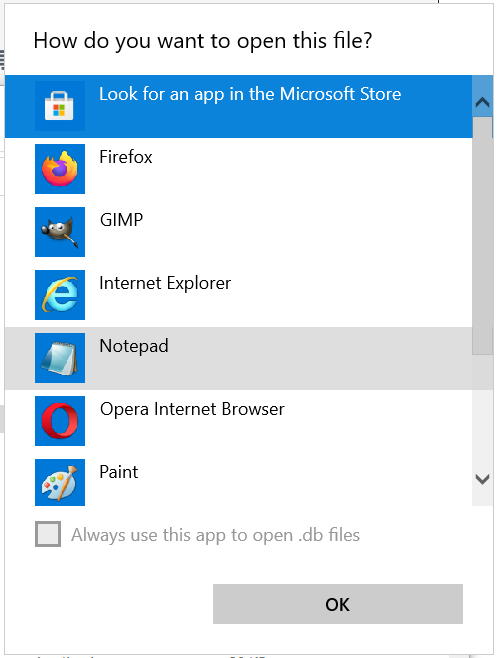
- Suchen Sie den Wert VideoMemoryScale in der Datei adv_options.ini.
- Löschen Sie den aktuellen Wert für VideoMemoryScale.
- Geben Sie dann 0,5 als Ersatzwert ein.
- Klicken Sie auf Datei > Speichern in Notepad.
7. Wählen Sie die Option Scan und Repair aus
- Starten Sie die Battle.net-Launcher-App für Call of Duty.
- Klicken Sie auf Call of Duty: MW auf der linken Seite des Battle.net-Fensters.
- Klicken Sie auf Optionen, um das Menü im Bild direkt darunter zu öffnen.
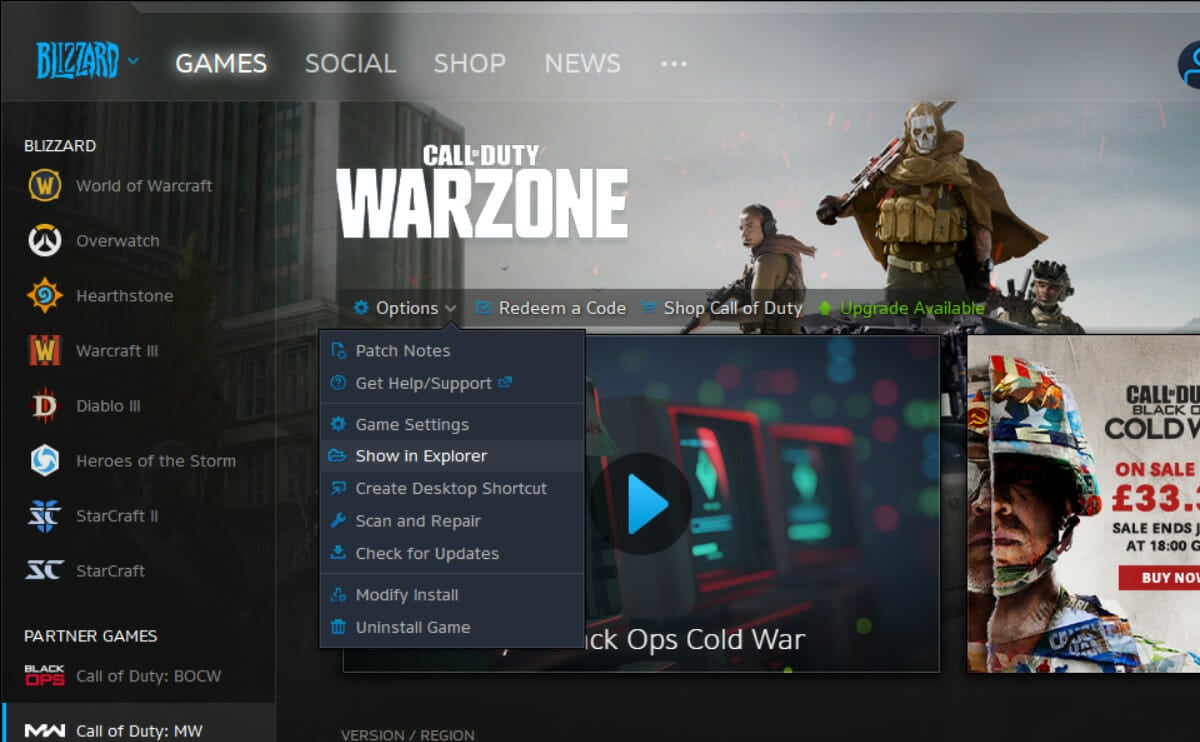
- Wählen Sie dann die Option Scan und Reparieren aus.
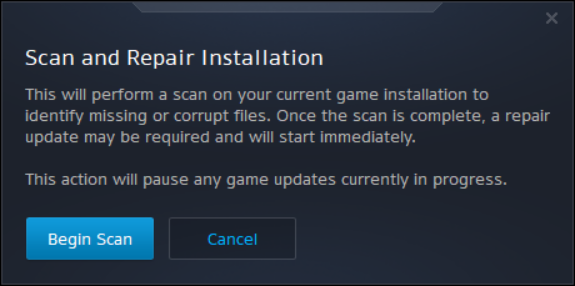
- Drücken Sie die Schaltfläche Scan starten, um zu bestätigen.
8. Übertakten Sie Ihre GPU (AMD Radeon GPU Fix)
- Klicken Sie mit der rechten Maustaste auf Ihren Desktop und wählen Sie AMD Radeon Software.
- Klicken Sie auf die Registerkarte Leistung, um die Optionen direkt darunter zu öffnen.
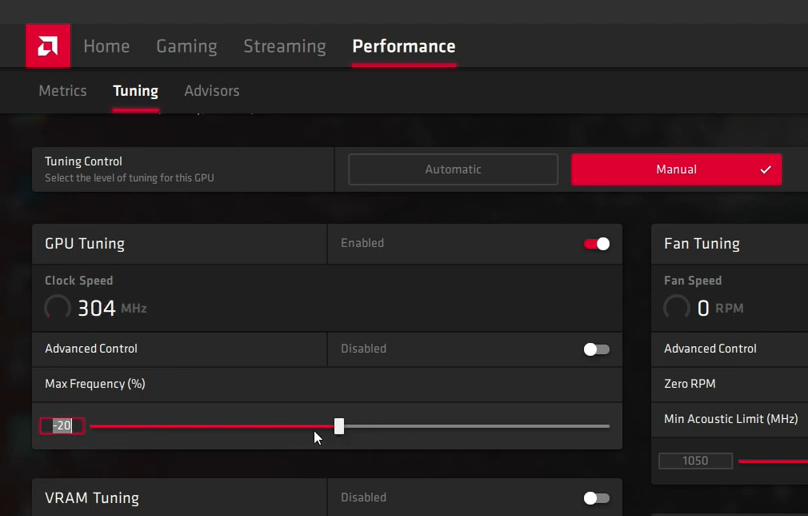
- Wählen Sie die Option Manuell für die Steuerung des Tunings aus.
- Passen Sie die Leiste Maximale Frequenz (%) auf -20 an.
Das sind einige potenzielle Lösungen, die Spieler bestätigt haben, um das Problem mit dem Entwicklerfehler 6068 Warzone zu beheben.
Was bedeutet der Entwicklerfehler 6068?
Die Nachricht des Entwicklerfehlers 6068 hebt hervor, dass es ein DirectX-Problem gibt. Es kann also bedeuten, dass Ihre DirectX-Installation beschädigt ist.
Der Entwicklerfehler 6068 Warzone kann jedoch auch durch veraltete Treiber, bestimmte Einstellungen, beschädigte Spieldateien usw. verursacht werden. In diesem Zusammenhang haben Benutzer auch ähnliche Probleme gemeldet, wie folgt:
- Mehr Spiele (Entwicklerfehler 6068 Modern Warfare, Vanguard, Caldera)
- Entwicklerfehler 6068 RAM
- Mehr Windows-Versionen (Entwicklerfehler 6068 Windows 11)
- Entwicklerfehler 5763
- Entwicklerfehler 841 in MW3
Wenn das Spiel nicht startet und Sie die Benachrichtigung erhalten, dass DirectX auf ein nicht wiederherstellbares Problem gestoßen ist, kann Ihnen dieser Leitfaden helfen, das Problem zu lösen.
Die Neuinstallation von Call of Duty: MW Warzone über Battle.net könnte ebenfalls das Problem lösen. Das ist jedoch nur eine letzten Ausweg-Lösung, wenn die oben genannten potenziellen Lösungen nicht helfen.
Kürzlich haben wir über ein ähnliches Problem in unserem Artikel über den Entwicklerfehler 6144 geschrieben, also verpassen Sie es nicht für weitere Informationen.
Wir hoffen, dass Sie Ihr Spiel reparieren und es wieder gut funktionieren lassen. Lassen Sie uns im Kommentarfeld unten wissen, ob Sie nach dem Befolgen unserer Lösungen auf Schwierigkeiten gestoßen sind und ob Sie Fragen haben.













